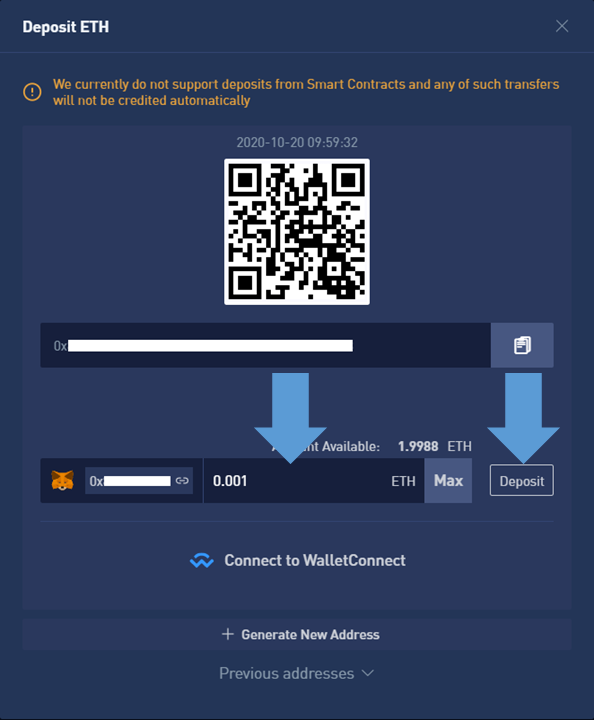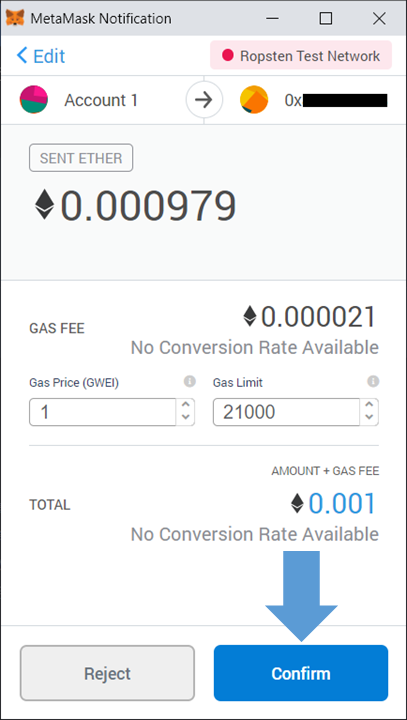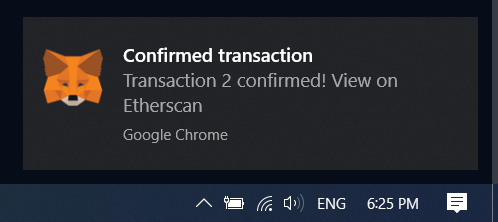BTSE တွင် အကောင့်ဖွင့်နည်းနှင့် ငွေသွင်းနည်း

BTSE တွင် အကောင့်ဖွင့်နည်း
BTSE အကောင့်ဖွင့်နည်း 【PC】
ဝဘ်ပေါ်ရှိ ကုန်သည်များအတွက်၊ BTSE သို့သွားပါ ။ စာမျက်နှာ၏ အလယ်ဗဟိုတွင် မှတ်ပုံတင်ဘောက်စ်ကို တွေ့နိုင်သည်။
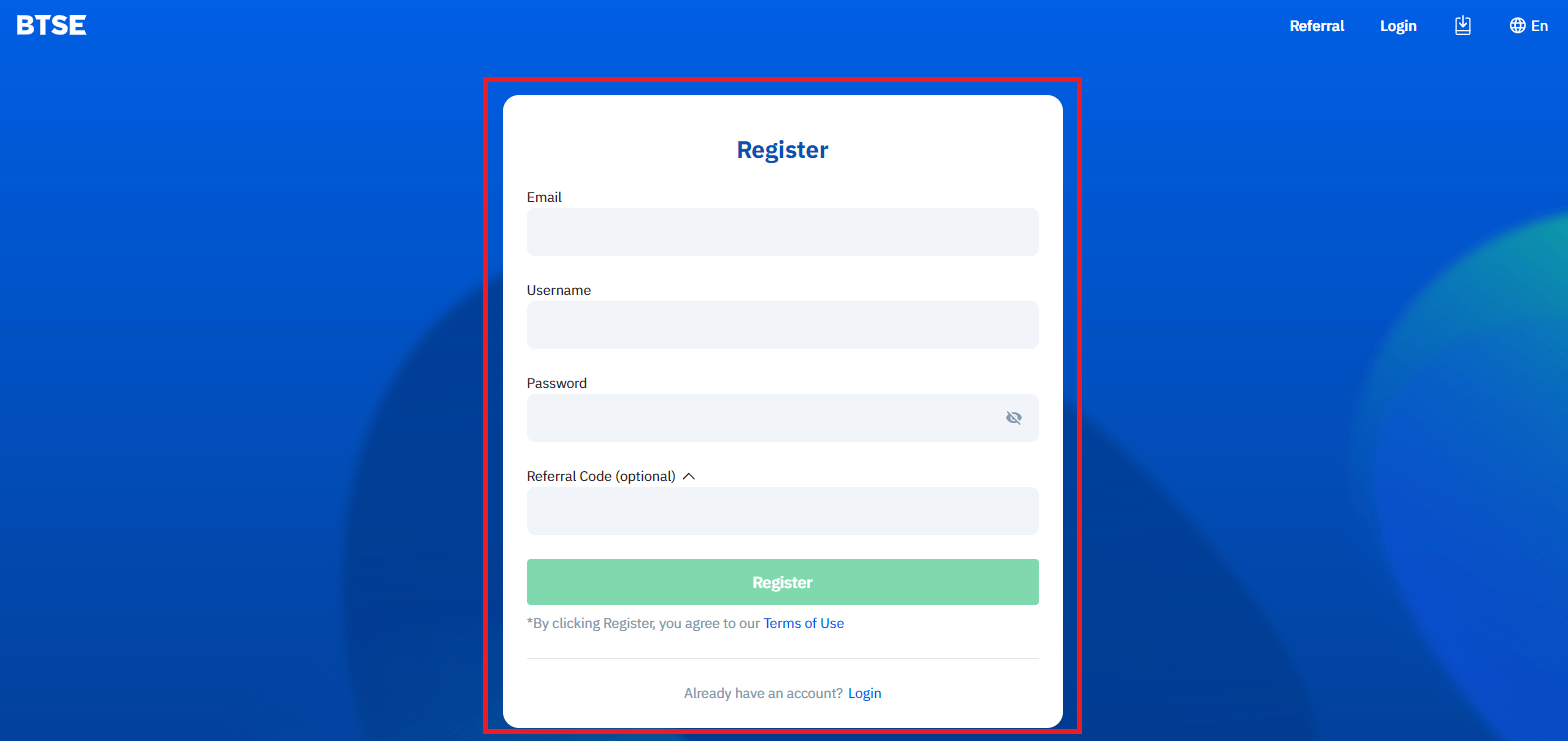
အကယ်၍ သင်သည် ပင်မစာမျက်နှာကဲ့သို့ အခြားစာမျက်နှာတွင် ရှိနေပါက မှတ်ပုံတင်ခြင်းစာမျက်နှာသို့ ဝင်ရောက်ရန် ညာဘက်အပေါ်ထောင့်ရှိ “မှတ်ပုံတင်ရန်” ကိုနှိပ်နိုင်ပါသည်။
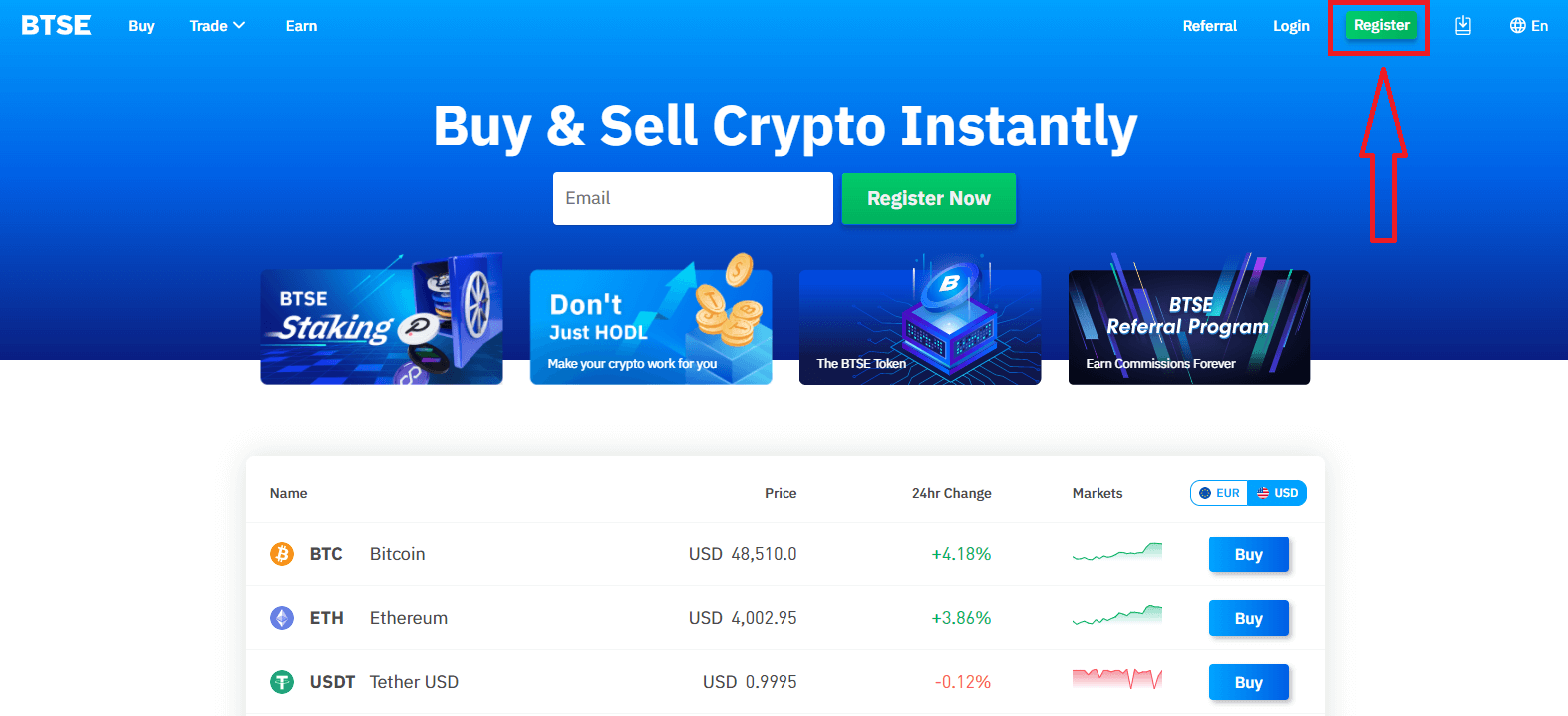
ကျေးဇူးပြု၍ အောက်ပါအချက်အလက်များကို ထည့်သွင်းပါ-
- အီးမေးလ်လိပ်စာ
- အသုံးပြုသူအမည်
- သင့်စကားဝှက်တွင် အနည်းဆုံး စာလုံး 8 လုံး ပါဝင်ရပါမည်။
- သင့်တွင် လွှဲပြောင်းပေးသူရှိပါက ကျေးဇူးပြု၍ "ရည်ညွှန်းကုဒ် (ချန်လှပ်ထားနိုင်သည်)" ကိုနှိပ်ပြီး ဖြည့်စွက်ပါ။
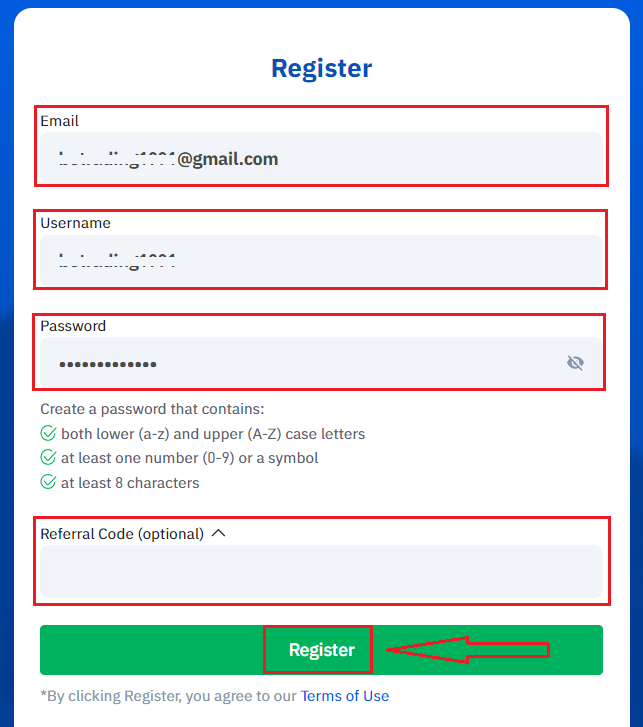
အသုံးပြုမှု စည်းမျဥ်းစည်းကမ်းများကို နားလည်သဘောတူကြောင်း သေချာစေပြီး ဖြည့်သွင်းထားသော အချက်အလက် မှန်ကန်ကြောင်း စစ်ဆေးပြီးနောက် “မှတ်ပုံတင်ခြင်း” ကိုနှိပ်ပါ။
ဖောင်ကို တင်သွင်းပြီးနောက်၊ မှတ်ပုံတင်ခြင်း အတည်ပြုချက်အတွက် သင့်အီးမေးလ် ဝင်စာပုံးကို စစ်ဆေးပါ။ အတည်ပြုအီးမေးလ်ကို မရရှိခဲ့ပါက၊ သင့်အီးမေးလ်၏ spam ဖိုင်တွဲကို ကျေးဇူးပြု၍ စစ်ဆေးပါ။
မှတ်ပုံတင်ခြင်းကို အပြီးသတ်ရန် အတည်ပြုလင့်ခ်ကို နှိပ်ပြီး cryptocurrency ကုန်သွယ်မှုကို စတင်အသုံးပြုပါ (Crypto to crypto။ ဥပမာ၊ BTC ဝယ်ယူရန် USDT ကိုသုံးပါ)။
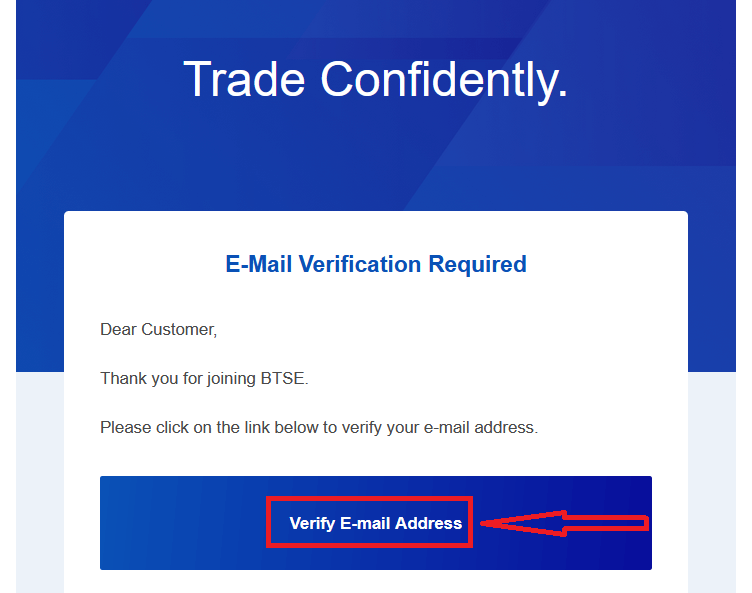
ဂုဏ်ယူပါသည်။ သင်သည် BTSE တွင် အကောင့်တစ်ခုကို အောင်မြင်စွာ စာရင်းသွင်းပြီးပါပြီ။
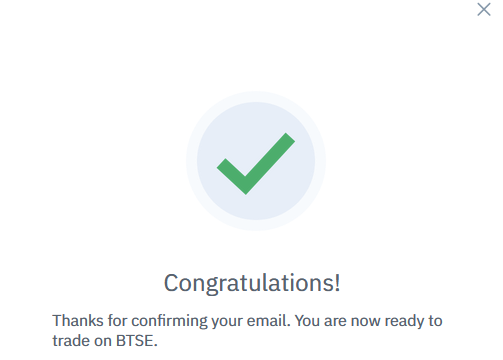
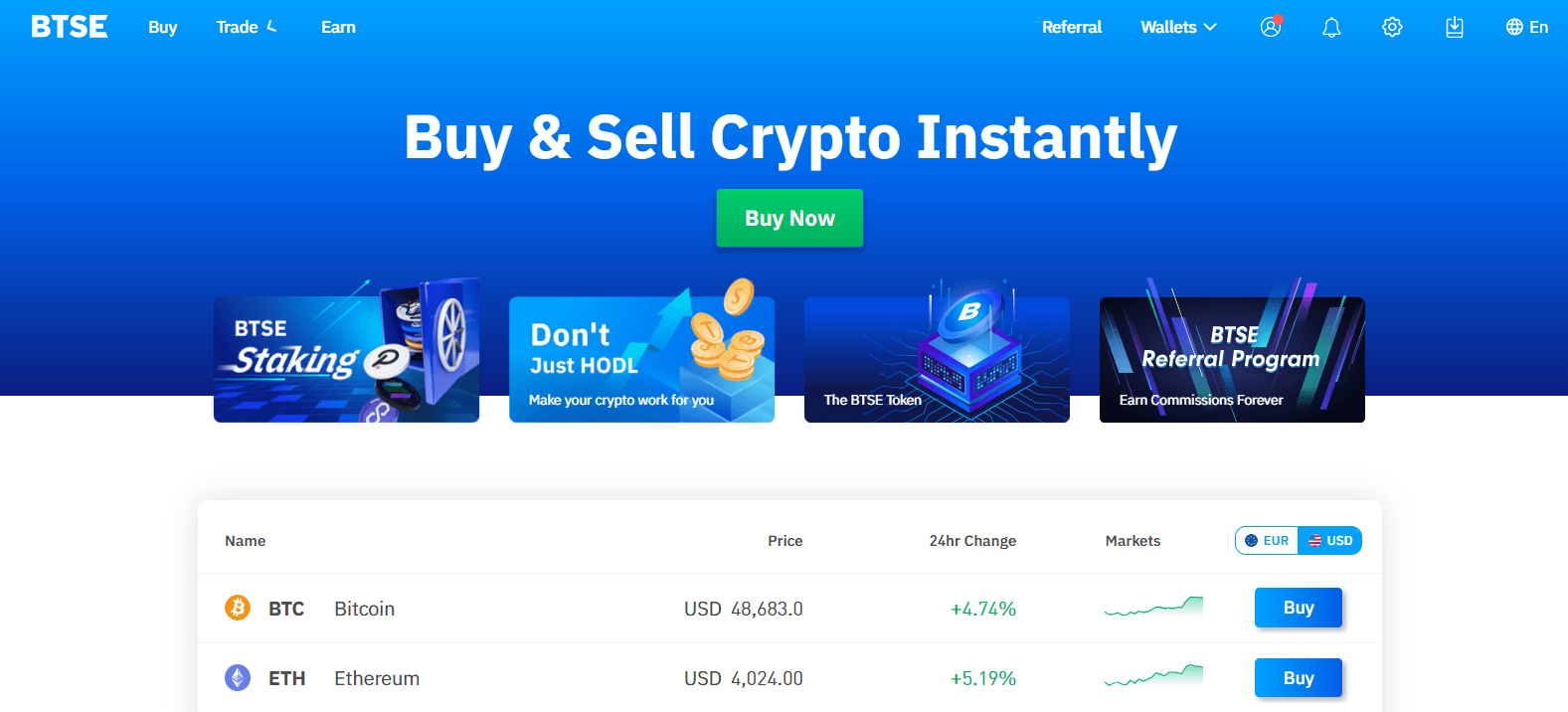
BTSE အကောင့်ဖွင့်နည်း 【APP】
BTSE ၏အက်ပ်ကိုအသုံးပြုသည့်ကုန်သည်များအတွက်၊ ညာဘက်အပေါ်ထောင့်ရှိ လူတစ်ဦးအိုင်ကွန်ကိုနှိပ်ခြင်းဖြင့် မှတ်ပုံတင်ခြင်းစာမျက်နှာကို သင်ဝင်ရောက်နိုင်သည်။
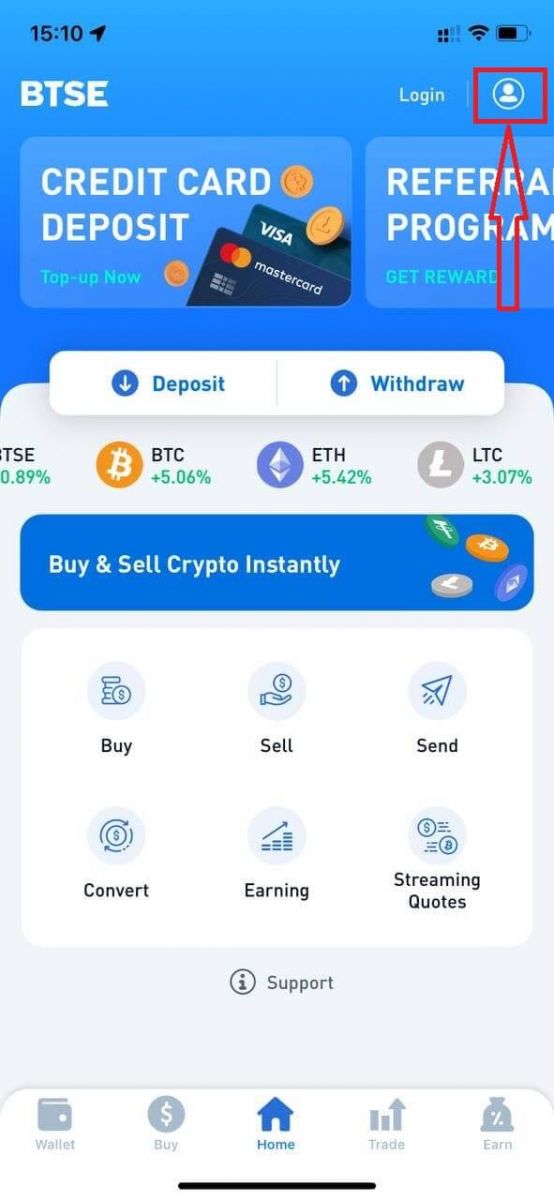
"Register" ကိုနှိပ်ပါ။
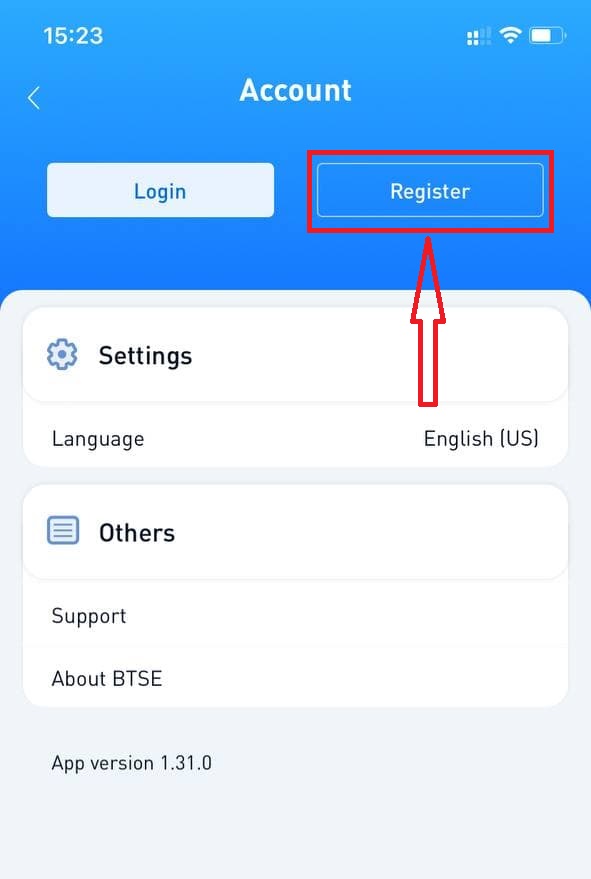
ထို့နောက်၊ ကျေးဇူးပြု၍ အောက်ပါအချက်အလက်များကို ထည့်သွင်းပါ-
- အသုံးပြုသူအမည်။
- အီးမေးလ်လိပ်စာ။
- သင့်စကားဝှက်တွင် အနည်းဆုံး စာလုံး 8 လုံး ပါဝင်ရပါမည်။
- သင့်တွင် လွှဲပြောင်းပေးသူရှိပါက ကျေးဇူးပြု၍ "ရည်ညွှန်းကုဒ် (ချန်လှပ်ထားနိုင်သည်)" ကိုနှိပ်ပြီး ၎င်းကို ဖြည့်စွက်ပါ။
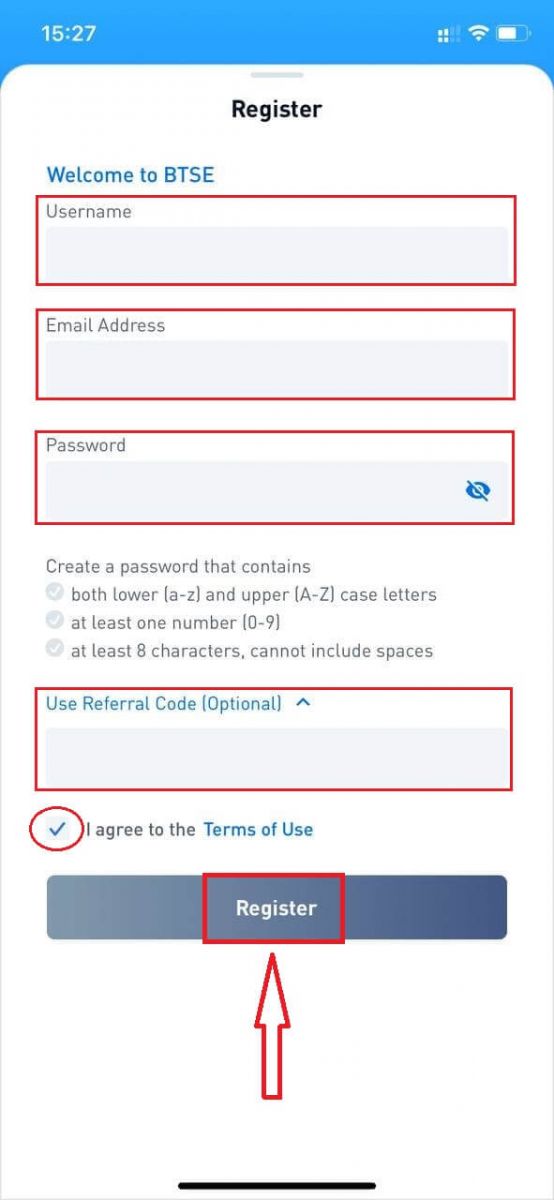
အသုံးပြုမှု စည်းမျဥ်းစည်းကမ်းများကို နားလည်သဘောတူကြောင်း သေချာစေပြီး ဖြည့်သွင်းထားသော အချက်အလက် မှန်ကန်ကြောင်း စစ်ဆေးပြီးနောက် “မှတ်ပုံတင်ခြင်း” ကိုနှိပ်ပါ။
ဖောင်ကို တင်သွင်းပြီးနောက်၊ မှတ်ပုံတင်ခြင်း အတည်ပြုချက်အတွက် သင့်အီးမေးလ် ဝင်စာပုံးကို စစ်ဆေးပါ။ အတည်ပြုအီးမေးလ်ကို မရရှိခဲ့ပါက၊ သင့်အီးမေးလ်၏ spam ဖိုင်တွဲကို ကျေးဇူးပြု၍ စစ်ဆေးပါ။
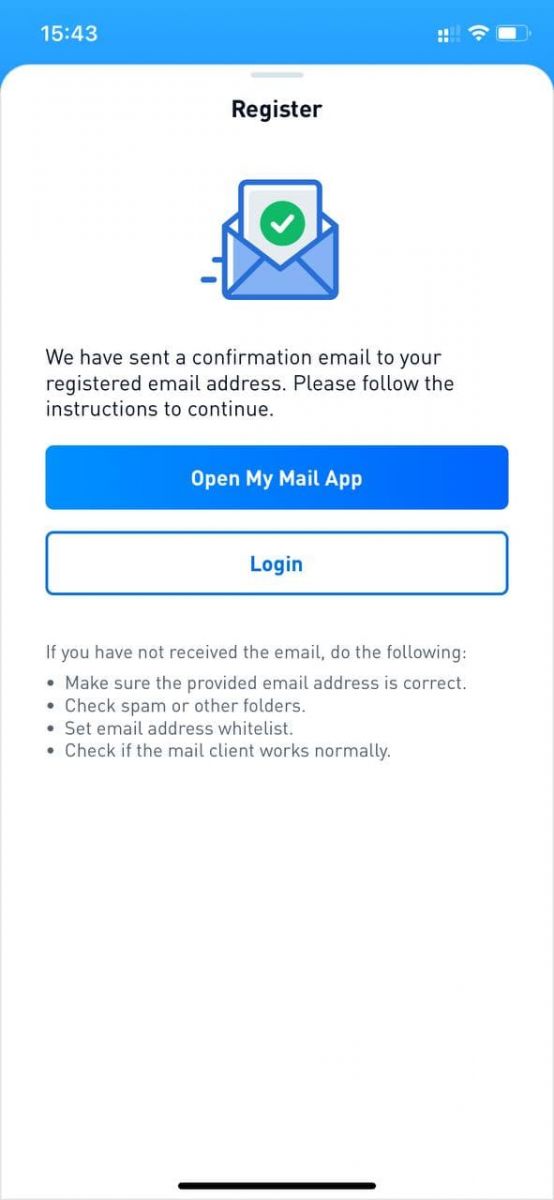
မှတ်ပုံတင်ခြင်းကို အပြီးသတ်ရန် အတည်ပြုလင့်ခ်ကို နှိပ်ပြီး cryptocurrency ကုန်သွယ်မှုကို စတင်အသုံးပြုပါ (Crypto to crypto။ ဥပမာ၊ BTC ဝယ်ယူရန် USDT ကိုသုံးပါ)။
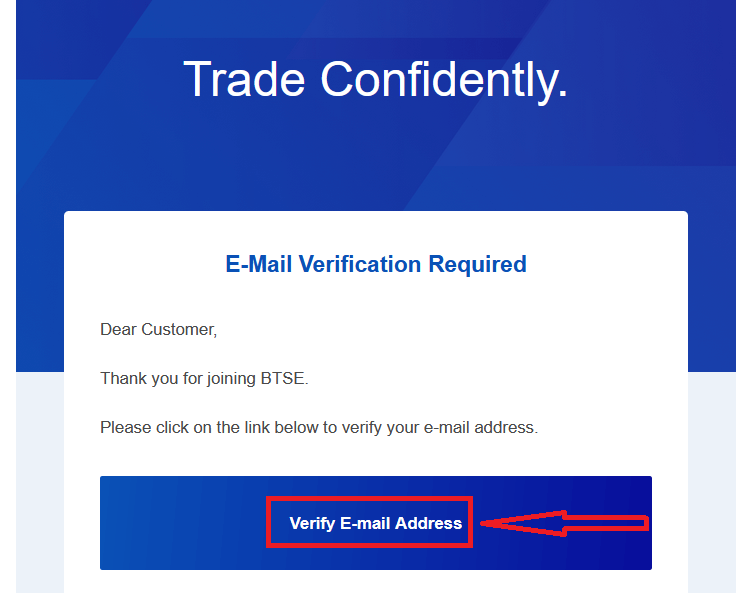
ဂုဏ်ယူပါသည်။ သင်သည် BTSE တွင် အကောင့်တစ်ခုကို အောင်မြင်စွာ စာရင်းသွင်းပြီးပါပြီ။
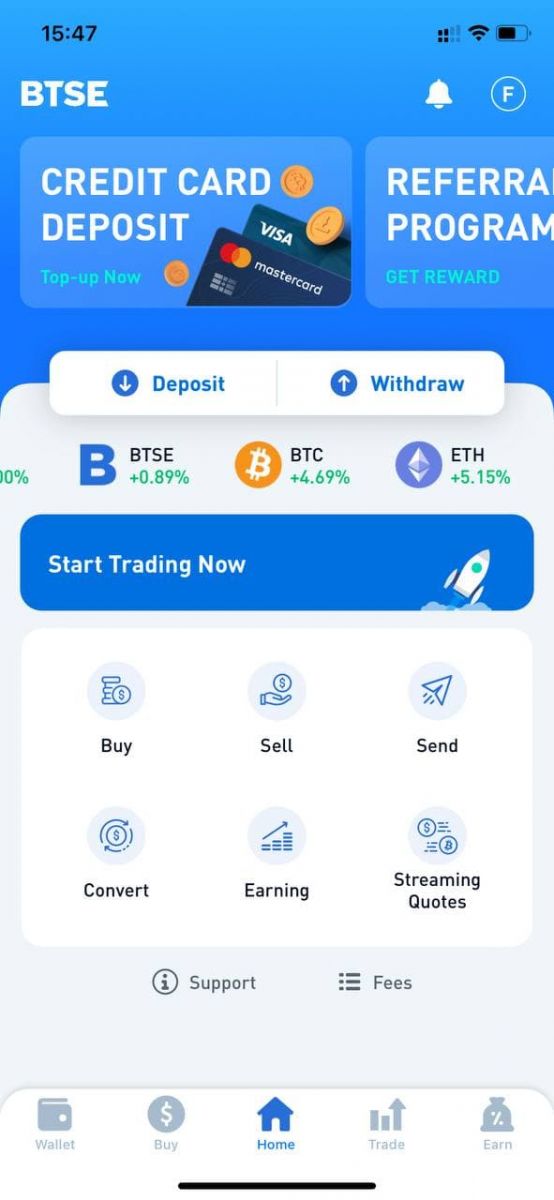
မိုဘိုင်းကိရိယာများ (iOS/Android) တွင် BTSE အက်ပ်ကို ထည့်သွင်းနည်း
iOS စက်များအတွက်
အဆင့် 1: " App Store " ကိုဖွင့်ပါ။အဆင့် 2- ရှာဖွေရေးဘောက်စ်တွင် "BTSE" ကို ထည့်သွင်းပြီး ရှာဖွေပါ။
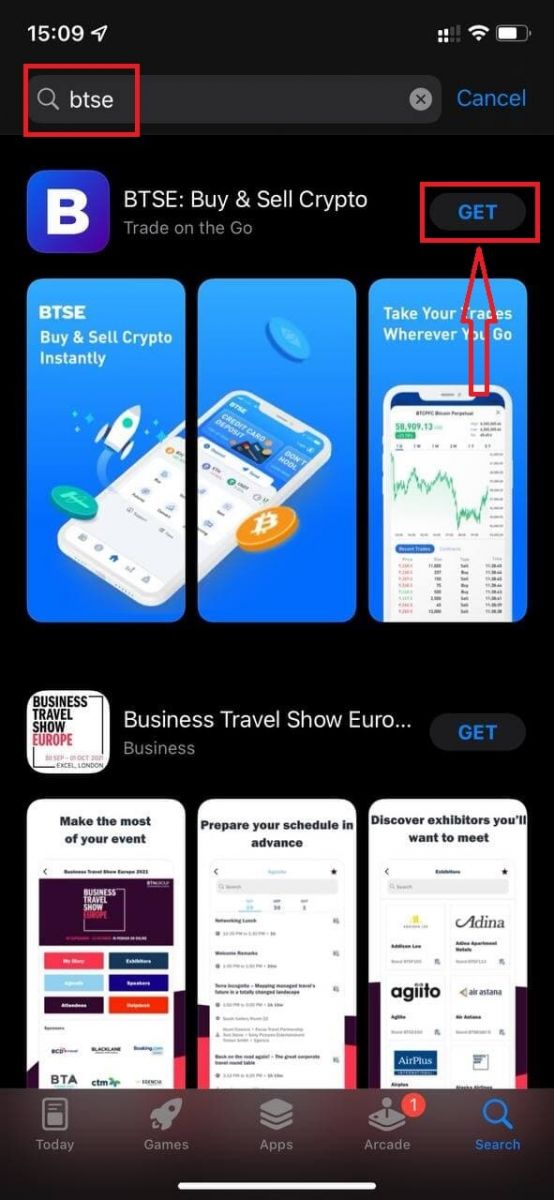
အဆင့် 3- တရားဝင် BTSE အက်ပ်၏ "Get" ခလုတ်ကို နှိပ်ပါ။
အဆင့် 4: ဒေါင်းလုဒ်ကို အပြီးသတ်ရန် စိတ်ရှည်စွာ စောင့်ပါ။
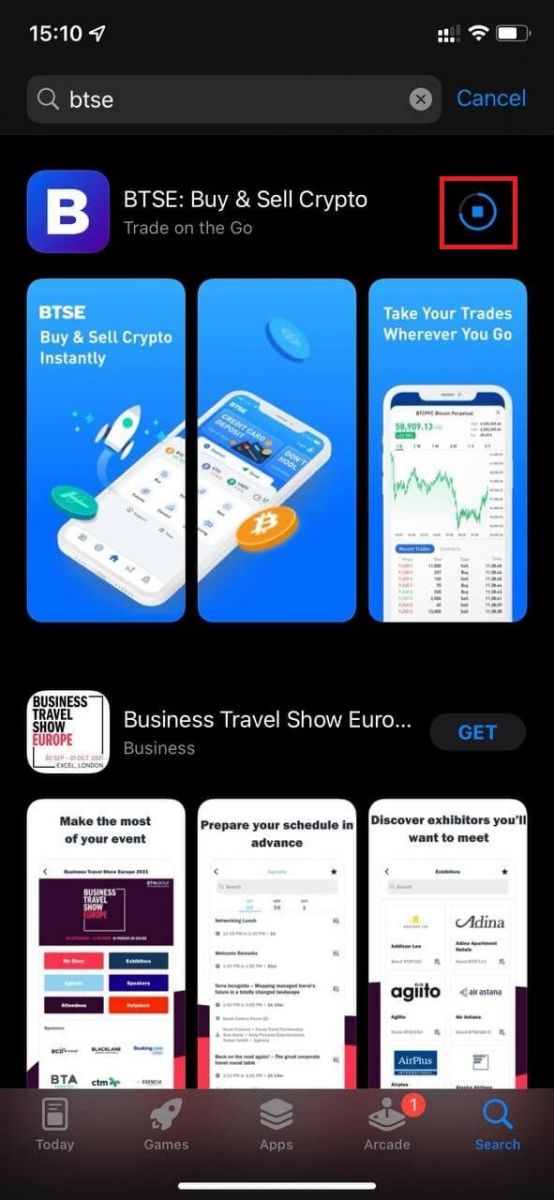
ထည့်သွင်းခြင်းပြီးသည်နှင့် သင်၏ cryptocurrency သို့ ခရီးစတင်ရန် ပင်မစခရင်တွင် BTSE အက်ပ်ကို သင် "ဖွင့်ရန်" ကိုနှိပ်နိုင်သည် သို့မဟုတ် ရှာဖွေနိုင်သည်။
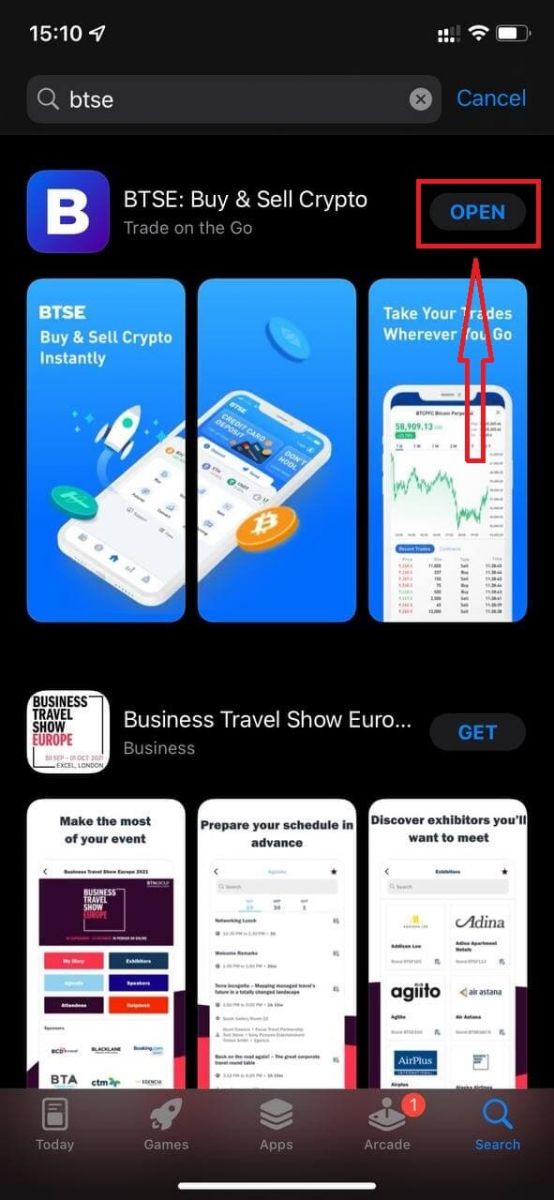
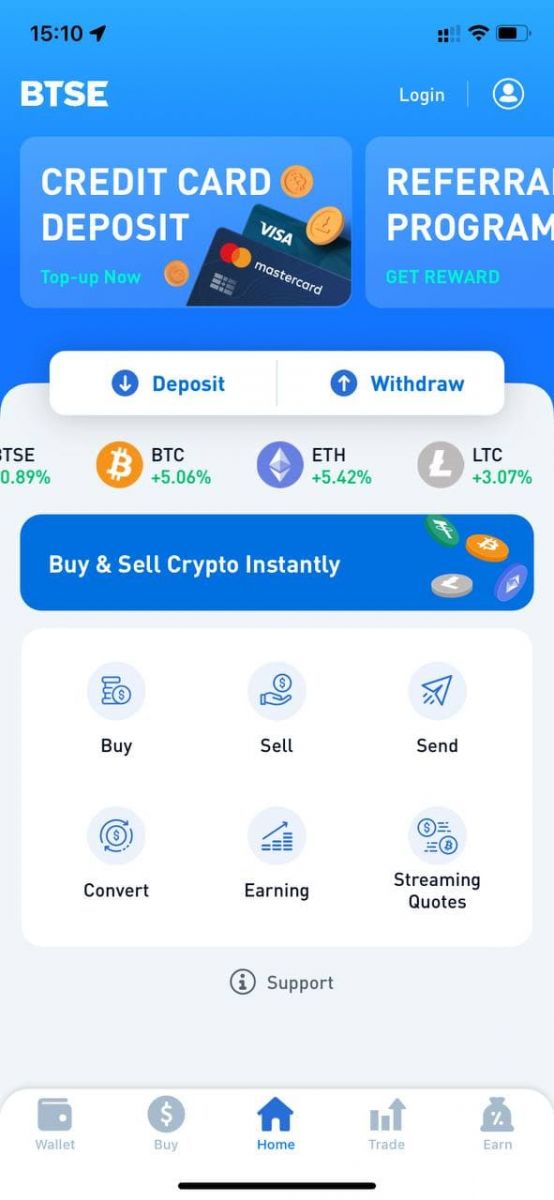
Android စက်ပစ္စည်းများအတွက်
အဆင့် 1: " Play Store " ကိုဖွင့်ပါ။အဆင့် 2- ရှာဖွေရေးဘောက်စ်တွင် "BTSE" ကို ထည့်သွင်းပြီး ရှာဖွေပါ။
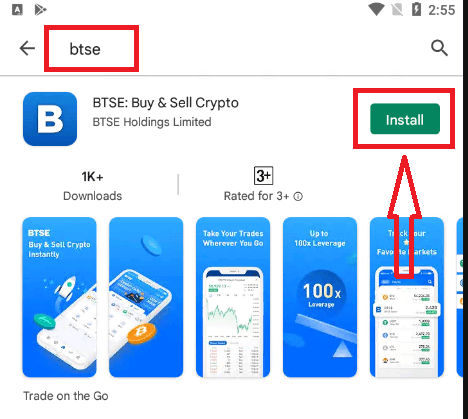
အဆင့် 3- တရားဝင် BTSE အက်ပ်၏ "Install" ခလုတ်ကို နှိပ်ပါ။
အဆင့် 4: ဒေါင်းလုဒ်ကို အပြီးသတ်ရန် စိတ်ရှည်စွာ စောင့်ပါ။
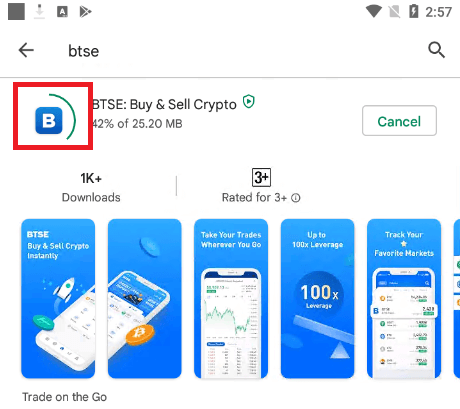
ထည့်သွင်းခြင်းပြီးသည်နှင့် သင်၏ cryptocurrency သို့ ခရီးစတင်ရန် ပင်မစခရင်တွင် BTSE အက်ပ်ကို သင် "ဖွင့်ရန်" ကိုနှိပ်နိုင်သည် သို့မဟုတ် ရှာဖွေနိုင်သည်။
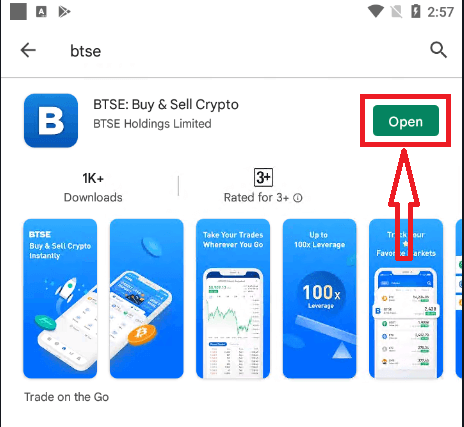
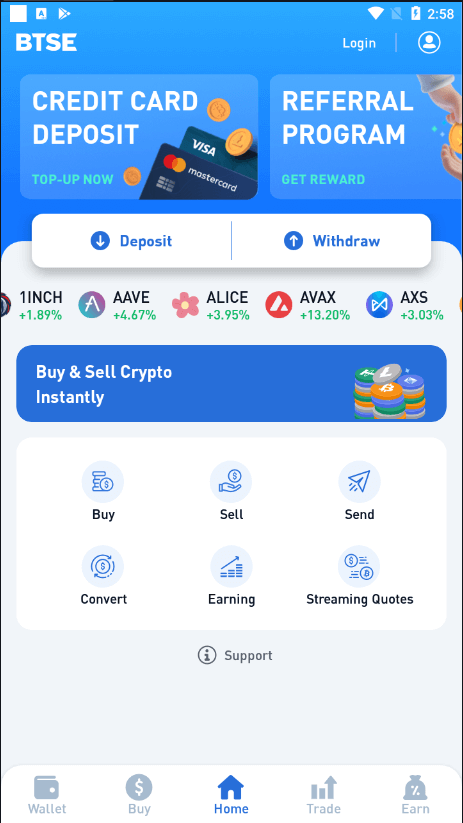
BTSE တွင်ငွေသွင်းနည်း
BTSE ပလပ်ဖောင်းတွင် ငွေဖြည့်ရန် သင့်ခရက်ဒစ်ကတ်ကို မည်ကဲ့သို့ ထည့်သွင်းအသုံးပြုနည်း
အောက်ပါအဆင့်များသည် သင့်အား မည်ကဲ့သို့ပြုလုပ်ရန် ကူညီပေးပါမည်-
- BTSE ပလပ်ဖောင်းပေါ်တွင် သင့်ခရက်ဒစ်ကတ်ကို ထည့်သွင်းပြီး အတည်ပြုပါ။
- ကျွန်ုပ်၏ ခရက်ဒစ်ကတ်ဖြင့် သင်၏ BTSE အကောင့်ကို ငွေဖြည့်ပါ။
* သတိပေးချက်- ဤအဆင့်များကို ပြီးမြောက်ရန် သင်သည် အထောက်အထားနှင့် လိပ်စာအတည်ပြုခြင်းကို အပြီးသတ်ရန် လိုအပ်ပါသည်။ အသေးစိတ်အချက်အလက်များအတွက်၊ ကျွန်ုပ်တို့၏ Identity Verification ရည်ညွှန်းလမ်းညွှန်ကို ကြည့်ပါ။
【APP】
သင့်ခရက်ဒစ်ကတ်ကို ထည့်သွင်းပြီး အတည်ပြုနည်း
(1) "Home" - "Account" - "Credit Card"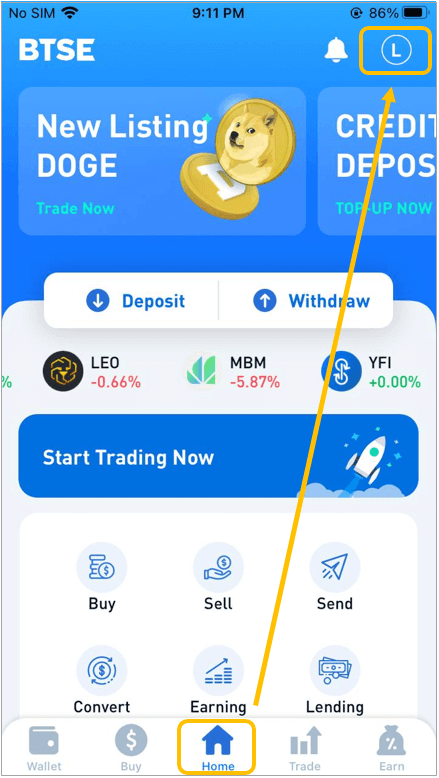
(2) " +Add New Card " ကိုနှိပ်ပြီး သင်၏အတည်ပြုချက်တောင်းခံမှုကို မတင်ပြမီ အောက်ပါစာရွက်စာတမ်းများကို အပ်လုဒ်လုပ်ရန် ညွှန်ကြားချက်များကို လိုက်နာပါ။
အပ်လုဒ်လုပ်ရမည့် စာရွက်စာတမ်းများကို အောက်တွင်ဖော်ပြထားသည်-
- အကြွေးဝယ်ကတ်ဓာတ်ပုံ
- Selfie (သင့်ရဲ့ selfie ရိုက်တဲ့အခါ၊ သင့်ခရက်ဒစ်ကတ်ကို ကိုင်ထားကြောင်း သေချာပါစေ။)
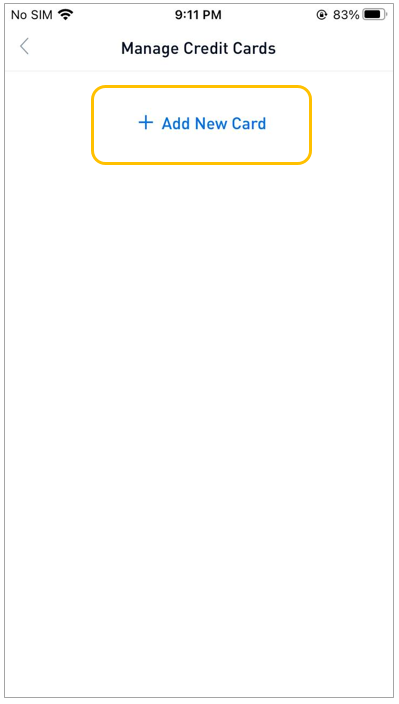
(၃) စိစစ်အတည်ပြုပြီးနောက်၊ သင်သည် သင်၏အကြွေးဝယ်ကတ်ဖြင့် BTSE အကောင့်ကို စတင်ဖြည့်သွင်းနိုင်ပါသည်။
သင်၏ BTSE အကောင့်ကို သင်၏ ခရက်ဒစ်ကတ်ဖြင့် ငွေဖြည့်နည်း
" Wallets " ကိုရွေးချယ်ပါ လိုချင်သောငွေကြေးကိုရှာဖွေပါ ငွေကြေးကိုရွေးချယ်ပါ " အပ်ငွေ " ကိုရွေးချယ်ပါ
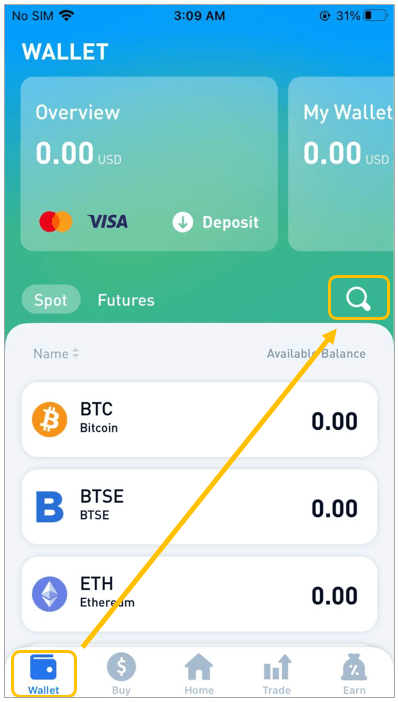
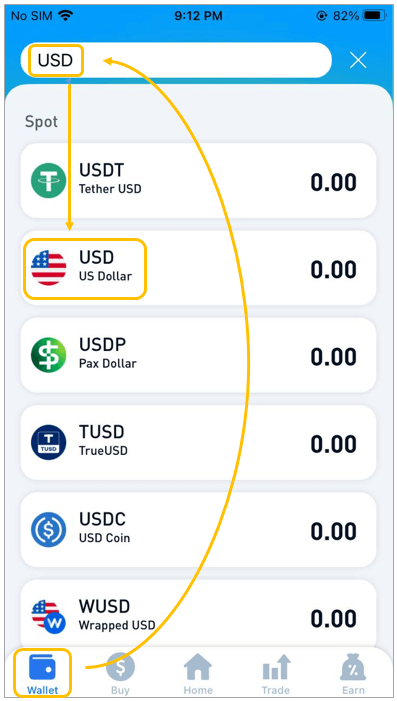
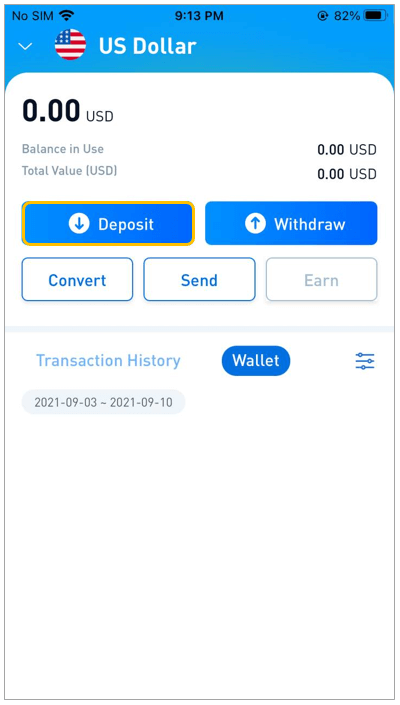
(2) ငွေဖြည့်ရန်အတွက် ခရက်ဒစ်ကတ်ကိုရွေးချယ်ပါ။
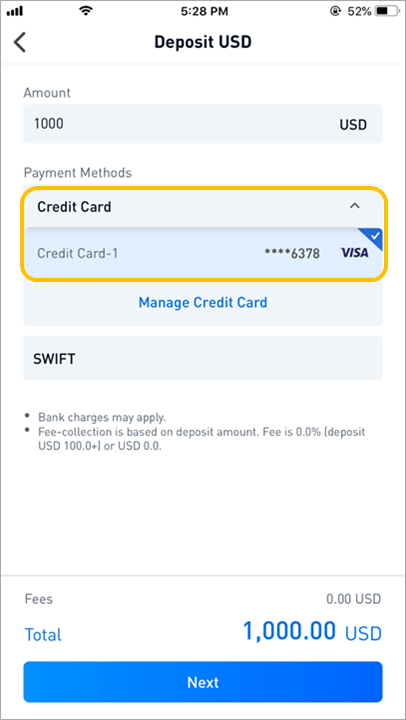
(၃) ခရက်ဒစ်ကတ်အချက်အလက်ကို ထည့်သွင်းပြီး "ပေးချေရန်" ကိုနှိပ်ပါ
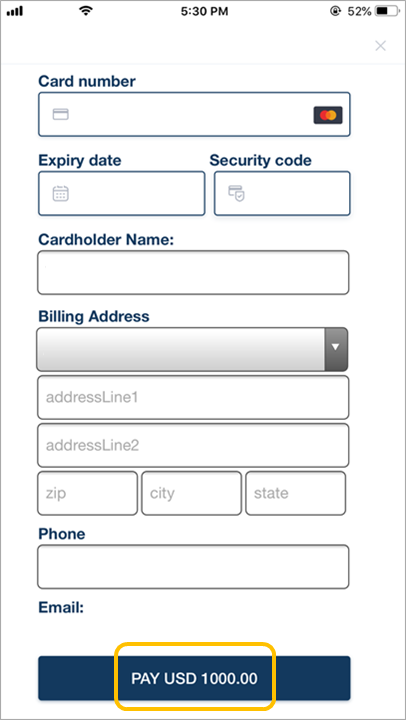
(၄) ငွေပေးချေမှုအပြီးတွင်၊ BTSE ဘဏ္ဍာရေးအဖွဲ့သည် အလုပ်ချိန်တစ်ရက်အတွင်း သင့်အကောင့်သို့ ငွေပမာဏကို အကြွေးတင်မည်ဖြစ်သည် ။ ("Authorization Completed" ကို သင်တွေ့မြင်ရပါက၊ ငွေပေးချေမှုပြီးမြောက်ပြီဟု ဆိုလိုပြီး "လုပ်ဆောင်နေသည်" က ငွေပေးငွေယူကို ပြီးစီးနေဆဲဖြစ်ကြောင်း ညွှန်ပြနေပါသည်။)
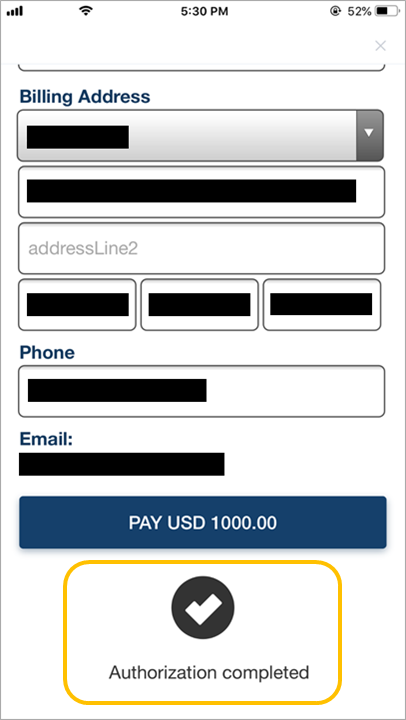
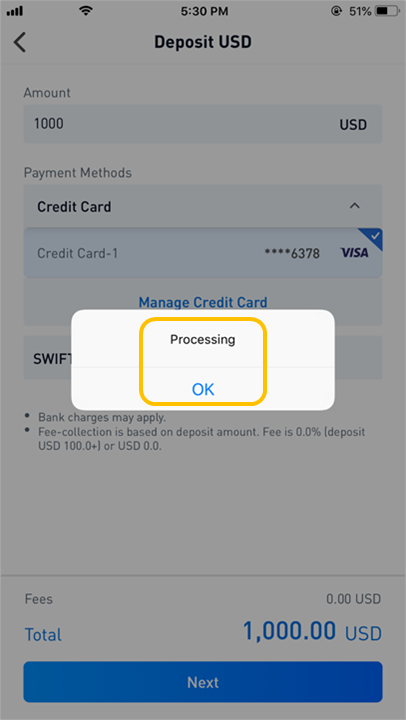
【PC】
သင့်ခရက်ဒစ်ကတ်ကို ထည့်သွင်းပြီး အတည်ပြုနည်း
(1) ဤလမ်းကြောင်းကို လိုက်နာပါ- "အသုံးပြုသူအမည်" - "အကောင့်" - "ကျွန်ုပ်၏ ငွေပေးချေမှု" - "ကတ်အသစ်ထည့်ပါ"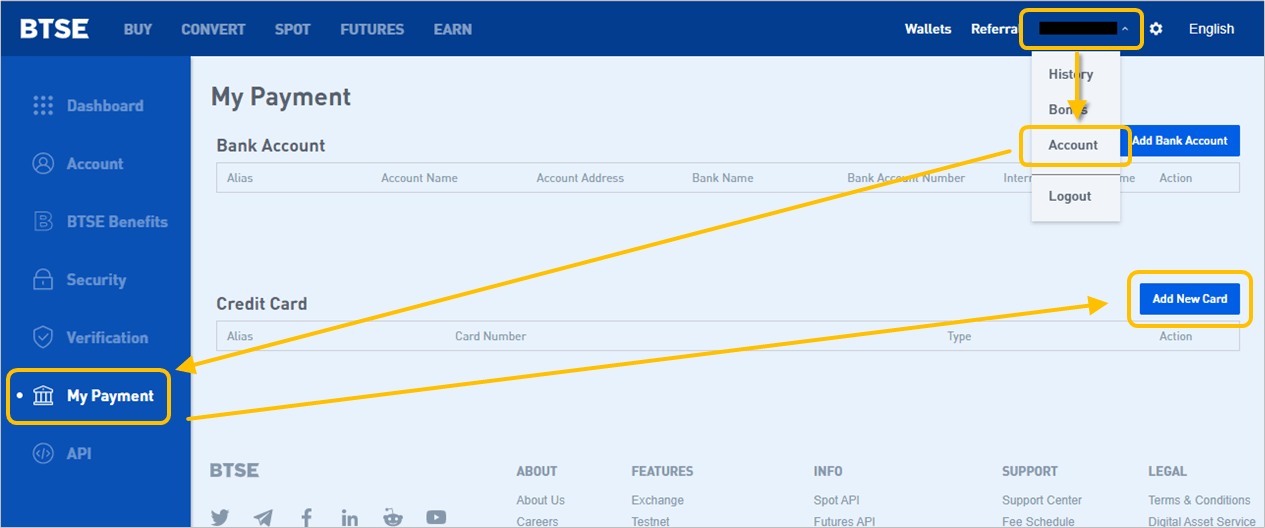
(2) ပေးထားသည့် ညွှန်ကြားချက်များကို လိုက်နာပါ၊ အောက်တွင်ဖော်ပြထားသော စာရွက်စာတမ်းများကို အပ်လုဒ်လုပ်ကာ သင်၏ အတည်ပြုချက်တောင်းခံမှုကို ပေးပို့ပါ။
အပ်လုဒ်လုပ်ရမည့် စာရွက်စာတမ်းများစာရင်း-
- အကြွေးဝယ်ကတ်ဓာတ်ပုံ
- Selfie (Selfie ရိုက်တဲ့အခါ အကြွေးဝယ်ကတ်ကို ကိုင်ထားတာ သေချာပါစေ။)
- အကြွေးဝယ်ကတ် ဘီလ်
(၃) အတည်ပြုပြီးနောက်၊ သင်၏ BTSE အကောင့်ကို ငွေဖြည့်ရန်အတွက် သင်၏ ခရက်ဒစ်ကတ်ကို စတင်အသုံးပြုနိုင်ပါသည်။
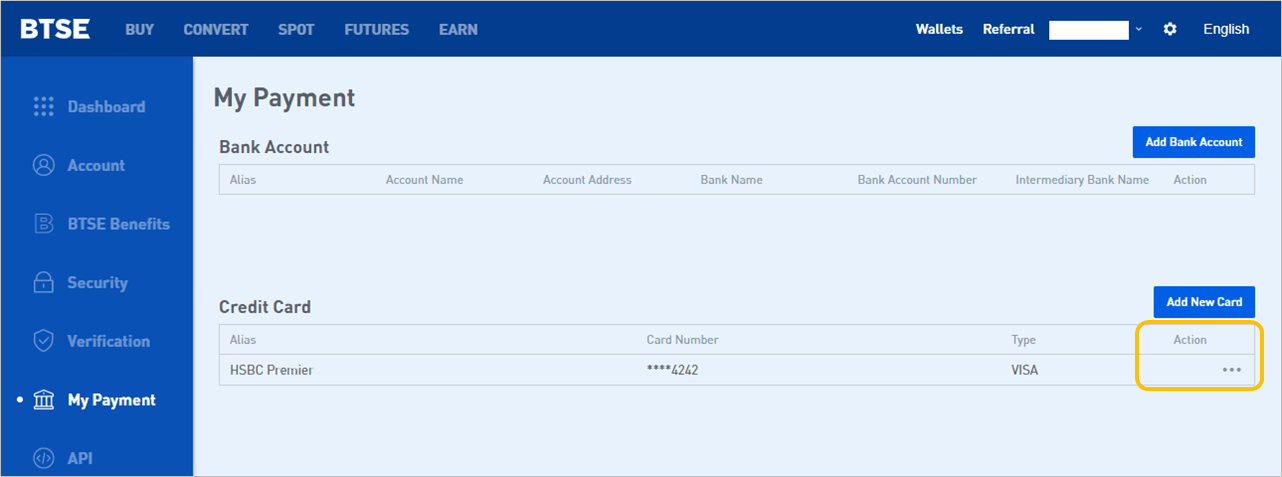
သင်၏ BTSE အကောင့်ကို ခရက်ဒစ်ကတ်ဖြင့် ငွေဖြည့်နည်း
(1) ငွေဖြည့်ငွေကြေးကို ရွေးချယ်ပါ-" Wallets " ကိုနှိပ်ပါ - လိုချင်သောငွေကြေးကို ရှာဖွေပါ - " Deposit " ကိုနှိပ်ပါ
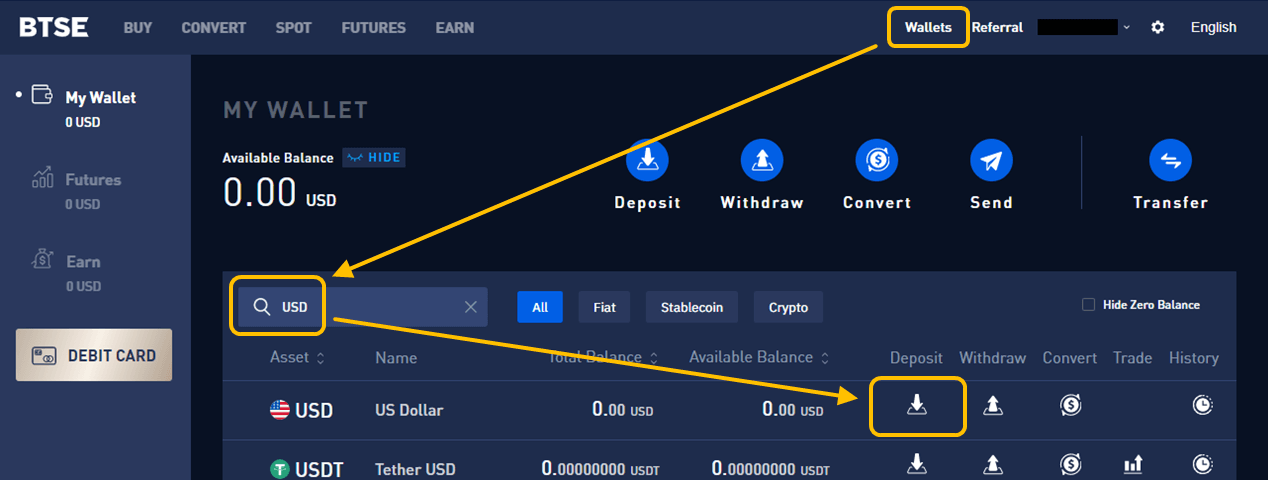
(2) သင်၏ ငွေဖြည့်မှုအတွက် အရင်းအမြစ် ခရက်ဒစ်ကတ်ကို ရွေးပါ
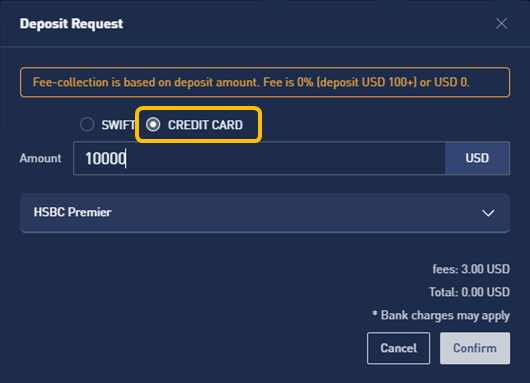
(3) အကြွေးဝယ်ကတ် အချက်အလက်ကို ထည့်သွင်းပြီး " ပေးချေပါ " ကို နှိပ်ပါ။
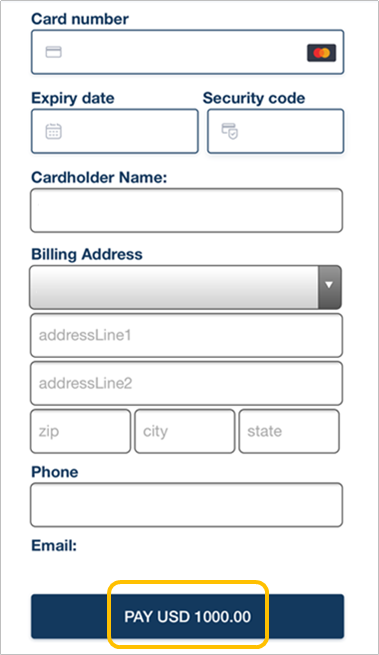
(4) ငွေပေးချေမှုပြီးပါက၊ BTSE ဘဏ္ဍာရေးအဖွဲ့သည် အလုပ်ချိန် 1 ရက်အတွင်း သင့်အကောင့်သို့ ငွေပမာဏကို အကြွေးတင်ပါမည်။ (ငွေပေးချေမှုပြီးမြောက်ကြောင်း အတည်ပြုကြောင်း "ခွင့်ပြုချက်ပြီးစီး" နှင့် "အောင်မြင်မှု" မက်ဆေ့ဂျ်များဖြင့် သင့်အား သတိပေးလိမ့်မည်)
 |
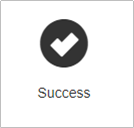 |
Fiat ငွေကြေးကို ဘယ်လိုအပ်မလဲ။
1. အပ်ငွေအချက်အလက်နှင့် ငွေလွှဲနံပါတ်ရယူရန်Wallets သို့သွားပါ - Fiat - အပ်ငွေ - အပ်ငွေပမာဏကို ဖြည့်ပါ - ငွေပေးချေမှုနည်းလမ်းကို ရွေးချယ်ပါ - နောက်ခလုတ်ကို နှိပ်ပါ - ငွေလွှဲခြင်း/အပ်ငွေတောင်းခံမှုအသေးစိတ်အချက်အလက်များကို စစ်ဆေးပြီး BTSE ငွေပေးငွေယူနံပါတ်ကို မှတ်သားထားပါ။ - Submit ခလုတ်ကိုနှိပ်ပါ။
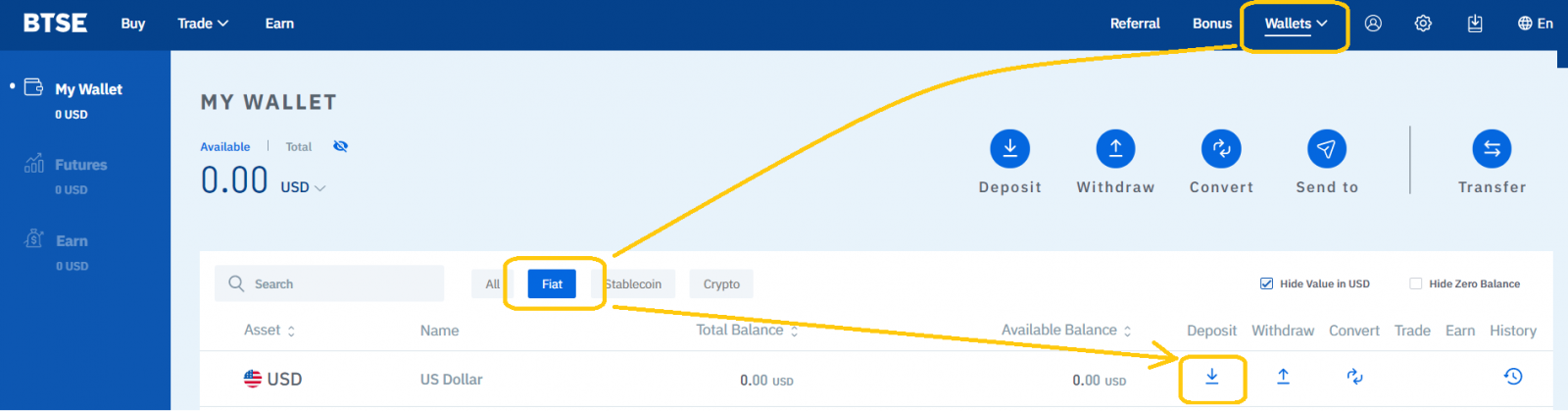
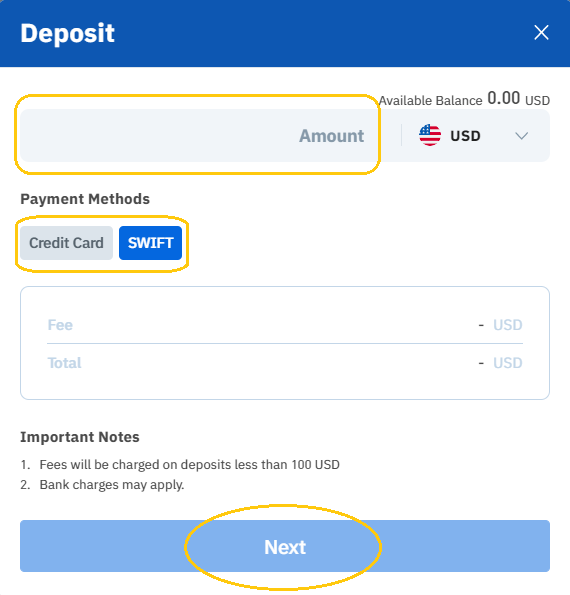
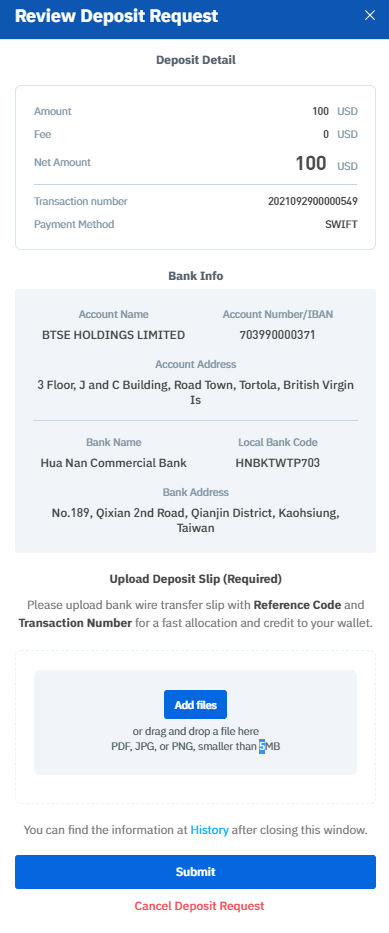
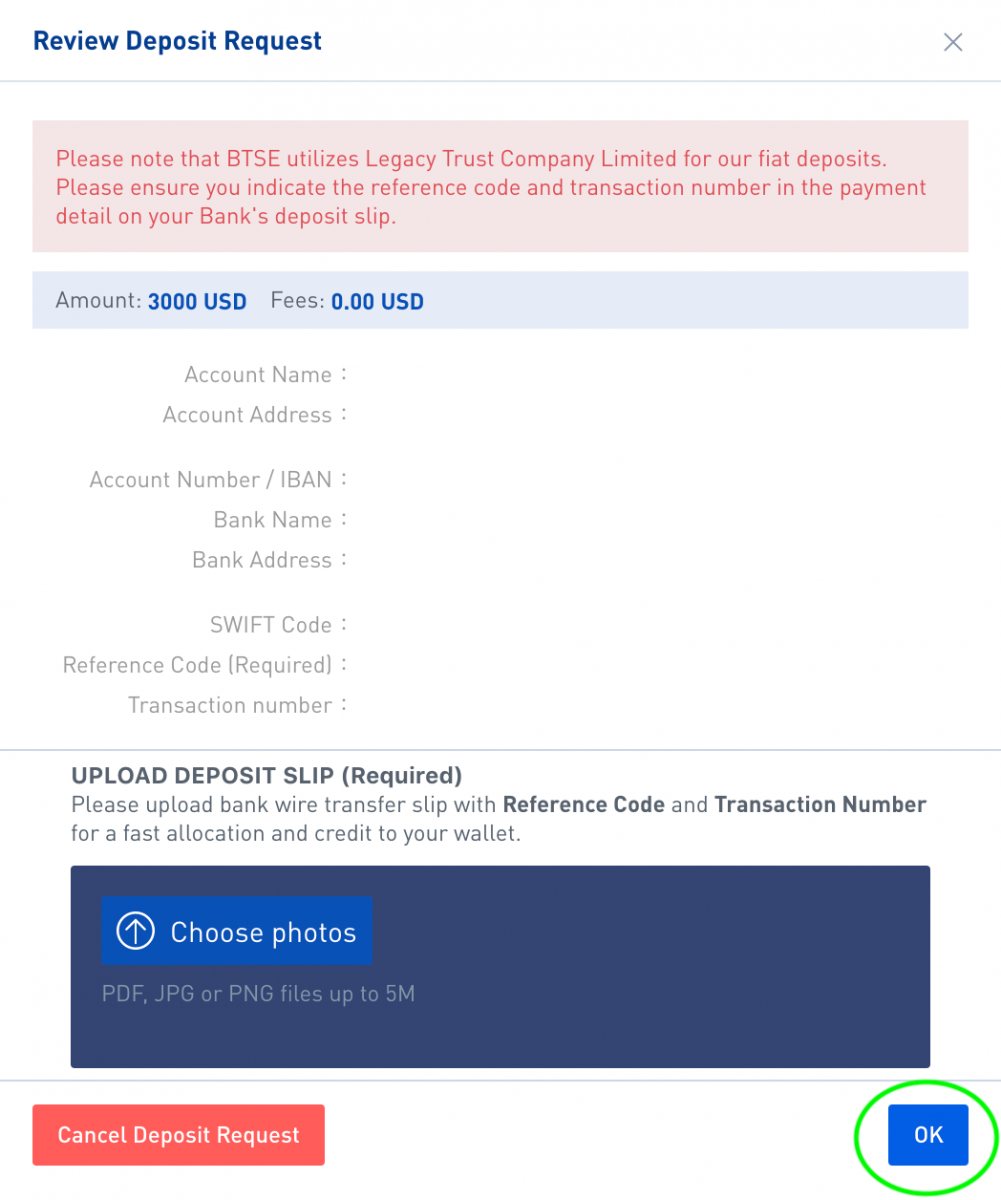
2. BTSE သို့ လိုအပ်သော ပမာဏကို
ဘဏ်ငွေလွှဲပုံစံတွင် သက်ဆိုင်ရာ အပ်ငွေ/ဘဏ် အချက်အလက် ကွက်လပ်များတွင် ဖြည့်သွင်းပါ။ ငွေပေးချေမှုအသေးစိတ်အကွက်ရှိ "ရည်ညွှန်းကုဒ်" နှင့် "ငွေပေးငွေယူနံပါတ်" မှန်ကန်ကြောင်း စစ်ဆေးပါ၊ ထို့နောက် သင့်ဘဏ်သို့ ငွေလွှဲပုံစံကို တင်ပြရန် OK ကိုနှိပ်ပါ။
Cryptocurrencies ကို ဘယ်လို အပ်မလဲ။
BTSE တွင် cryptocurrencies ငွေသွင်းရန်အတွက်၊ ပိုက်ဆံအိတ်စာမျက်နှာရှိ
သက်ဆိုင်ရာငွေကြေး နှင့် blockchain ကို ရွေးချယ်ပြီး သင်၏ BTSE ပိုက်ဆံအိတ်လိပ်စာကို "ငွေထုတ်ရန်လိပ်စာ" အကွက်တွင် ကူးထည့်လိုက်ပါ။ ကိုးကားရန်အတွက် BTSE တွင် ဒစ်ဂျစ်တယ်ငွေကြေးများအပ်နှံခြင်းအတွက် အောက်တွင်ဖော်ပြထားသော အဆင့်ဆင့်လမ်းညွှန်ချက်တစ်ခုဖြစ်ပါသည်-
1. " Wallets " ကိုနှိပ်ပါ
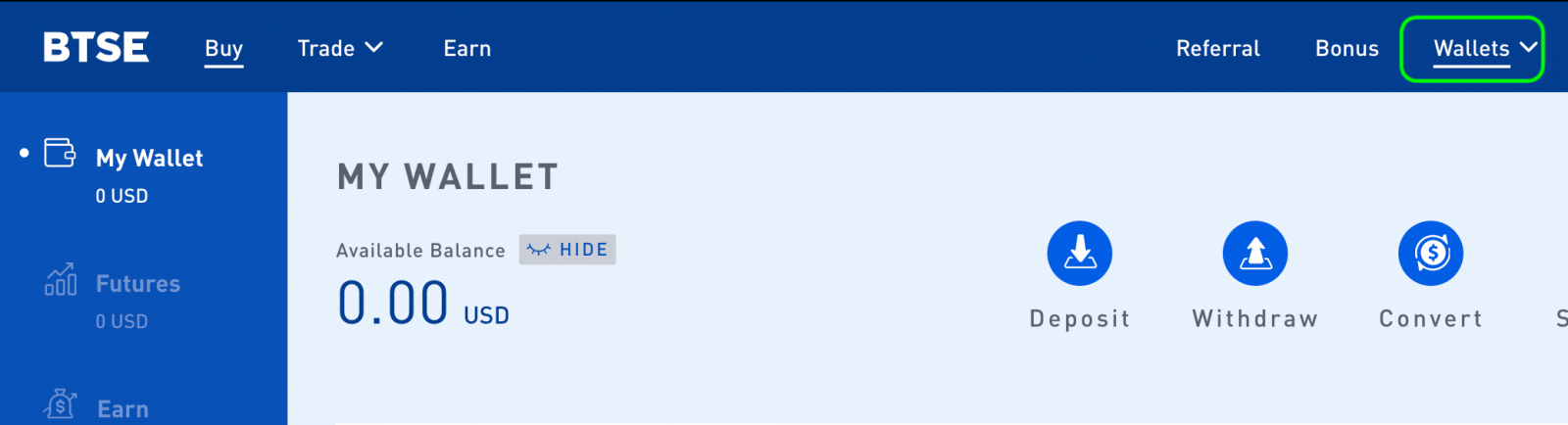
2. "သက်ဆိုင်သောငွေကြေး" ကိုရွေးချယ်ပါ - "Deposit (Currency)" ကို ရွေးချယ်ပါ
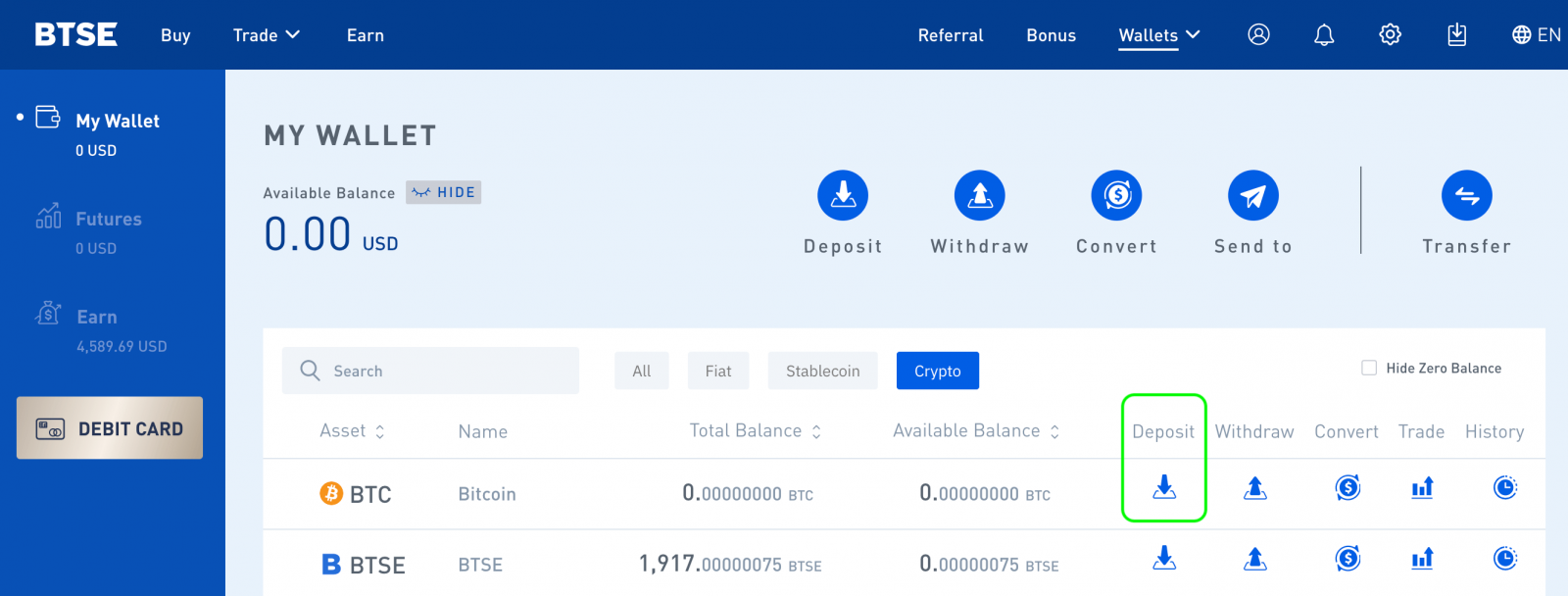
3. သက်ဆိုင်ရာ blockchain ကို ရွေးချယ်ပြီး သင်၏ BTSE ကိုကူးထည့်ပါ ငွေထုတ်ပလက်ဖောင်း၏ "ငွေထုတ်ခြင်းလိပ်စာ" အကွက်သို့ ပိုက်ဆံအိတ်လိပ်စာ။
မှတ်ချက် -
- BTSE ပိုက်ဆံအိတ်ကို ပထမအကြိမ်ဖွင့်သောအခါ၊ ပိုက်ဆံအိတ်လိပ်စာတစ်ခုဖန်တီးရန် သင့်အား သတိပေးပါလိမ့်မည်။ သင်၏ကိုယ်ပိုင်ပိုက်ဆံအိတ်လိပ်စာကိုထုတ်လုပ်ရန် " ပိုက်ဆံအိတ်ဖန်တီးရန် " ကိုနှိပ်ပါ။
- ငွေသွင်းသည့်အခါ မှားယွင်းသောငွေကြေး သို့မဟုတ် blockchain ကိုရွေးချယ်ခြင်းသည် သင့်ပိုင်ဆိုင်မှု/s ကို အပြီးအပိုင်ဆုံးရှုံးစေနိုင်သည်။ မှန်ကန်သောငွေကြေးနှင့် blockchain ကိုရွေးချယ်ကြောင်းသေချာစေရန် အထူးဂရုစိုက်ပါ။
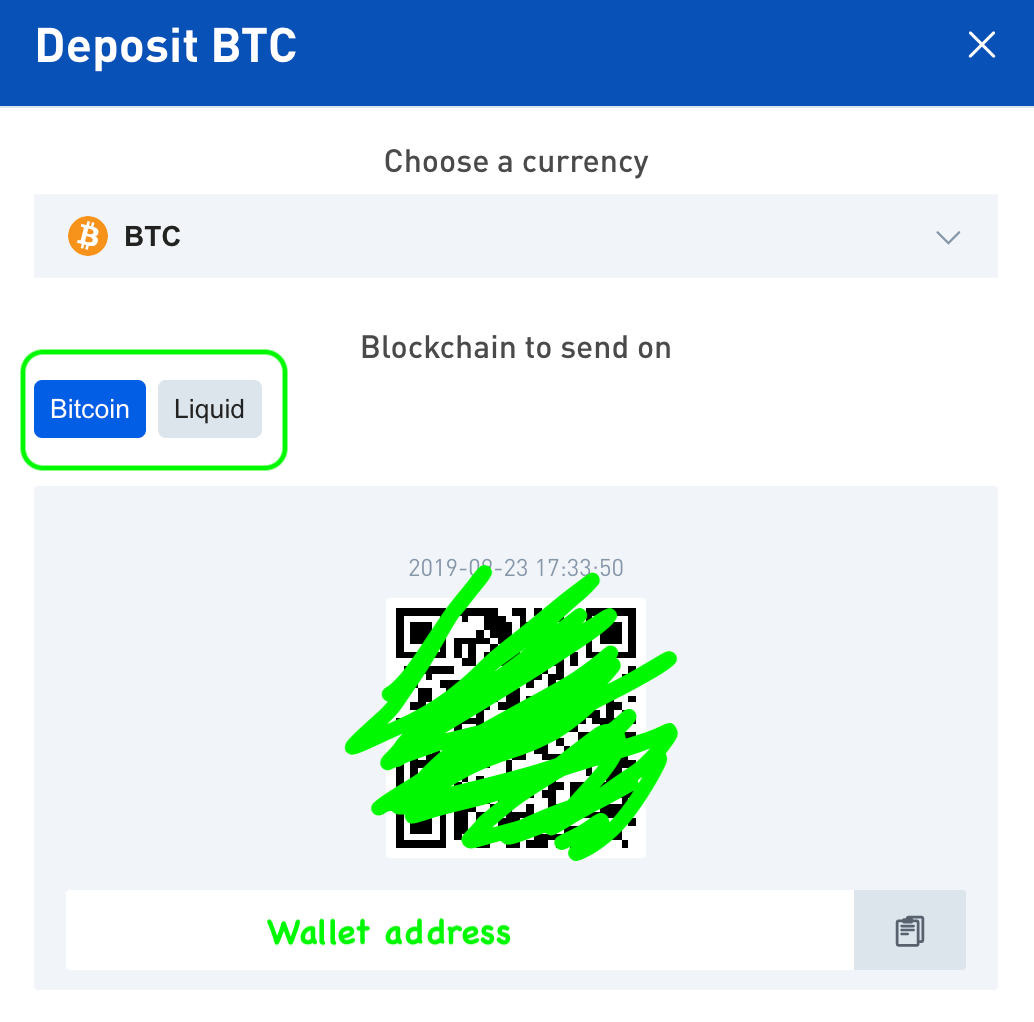
BTSE သည် ETH ၏ Smart Contract Deposits ကို ပံ့ပိုးပါသလား။
ဟုတ်ပါသည်၊ BTSE သည် စံ ERC-20 စမတ်စာချုပ်သိုက်များကို ပံ့ပိုးပေးပါသည်။ ဤငွေပေးငွေယူအမျိုးအစားသည် များသောအားဖြင့် ၃ နာရီအတွင်း ပြီးမြောက်သည်။
MetaMask ဖြင့်ငွေသွင်းနည်း
MetaMask ကို BTSE Exchange ပလပ်ဖောင်းတွင် ယခုရရှိနိုင်ပါပြီ။BTSE Wallet Page တွင် MetaMask အပ်ငွေရွေးချယ်မှုကို ထည့်လိုပါက အောက်ပါအဆင့်များကို ကျေးဇူးပြု၍ လိုက်နာပါ-
အဆင့် 1။
BTSE Wallet စာမျက်နှာသို့သွားပါ ERC20 ဖော်မတ် အပ်ငွေကို ပံ့ပိုးသည့် ငွေကြေးကို ရွေးချယ်ပါ MetaMask ခလုတ်ကို နှိပ်ပါ။
မှတ်ချက်- MetaMask ပိုက်ဆံအိတ်များသည် Ethereum blockchain တွင်ရှိပြီး ETH သို့မဟုတ် ERC20 cryptocurrencies
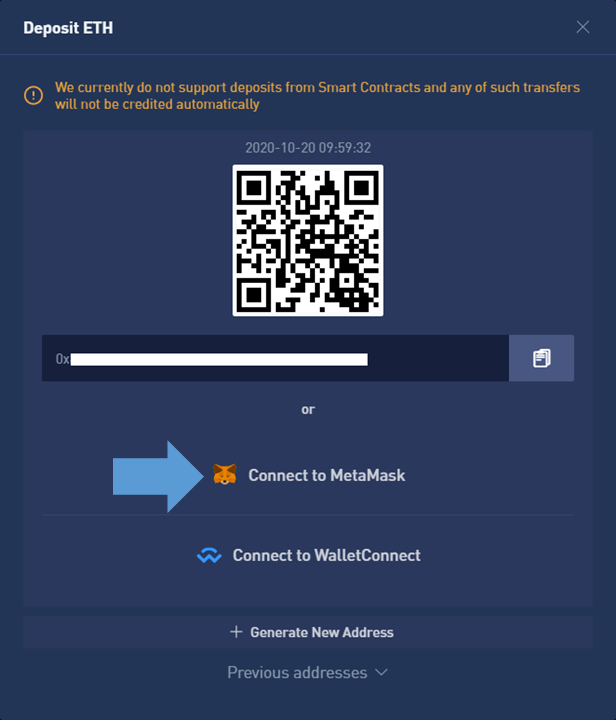
အဆင့် 2
ကိုသာ ပံ့ပိုးပေးပါသည် ။ MetaMask တိုးချဲ့ဝင်းဒိုး ပေါ်လာသောအခါ၊ "Next" ကိုနှိပ်ပါ "Connect"
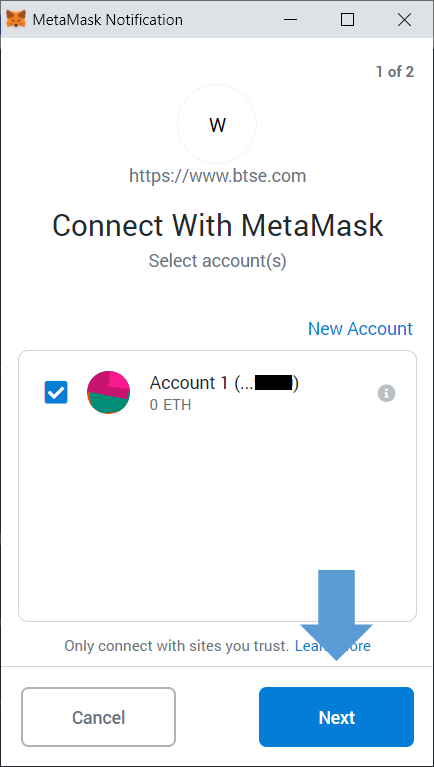
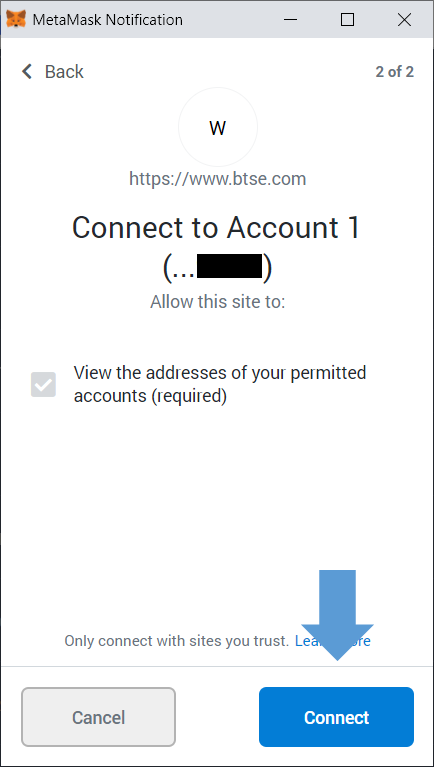
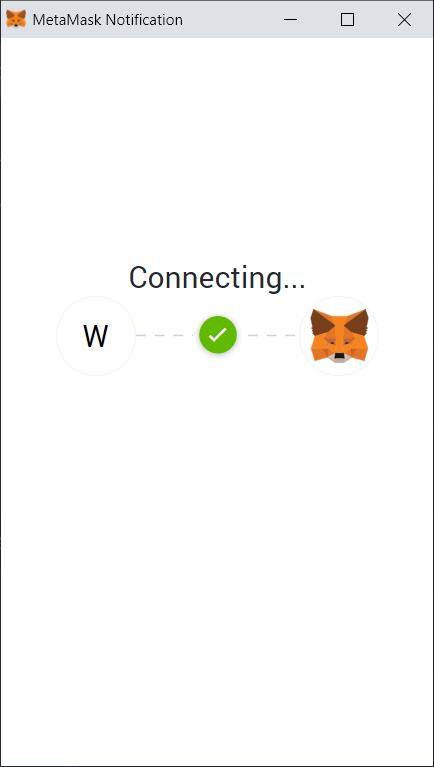
အဆင့် 3 ကို
နှိပ်ပါ ။ ချိတ်ဆက်ပြီးသည်နှင့် သင်သည် MetaMask ပိုက်ဆံအိတ်ကို သုံးနိုင်ပါမည် ငွေသွင်းရန်ရွေးချယ်မှု။
ပမာဏကိုဖြည့်သွင်းရန် "အပ်ငွေ" ကိုနှိပ်ပါ "Confirm" MetaMask ကိုနှိပ်ပါ ငွေလွှဲခြင်းကိုအတည်ပြုသောအခါတွင် သင့်အား အကြောင်းကြားပါမည်။
မှတ်ချက် - MetaMask အပ်ငွေရွေးချယ်မှုကို ပေါင်းထည့်ပြီးနောက်၊ ၎င်းသည် ပံ့ပိုးထားသော ERC20 cryptocurrencies အားလုံးအတွက် ရနိုင်မည်ဖြစ်သည်။ ငွေပေးငွေယူအတည်ပြုပြီးသည်နှင့် 10 မိနစ်ခန့်အကြာတွင် ရန်ပုံငွေများကို စာရင်းသွင်းပါမည်။